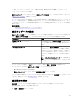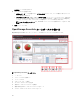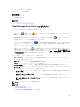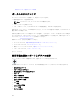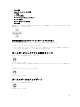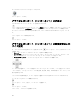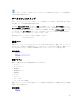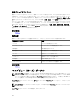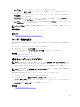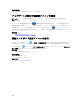Users Guide
ポータルのデフォルトレイアウトをロードするには、
アイコンをクリックします。
グラフおよびレポート(コンポーネント)の非表示
グラフおよびレポート(コンポーネント)を非表示にするには、
レポートまたはグラフ上のアイコンをクリックし、非表示 オプションを選択してポータルページからコンポ
ーネントを取り除くか、自動非表示 オプションを選択してコンポーネントをサイドバーに移動させます。
ポータルページからコンポーネントを取り除くには、レポートまたはグラフの X アイコンをクリックしま
す。
レポートをサイドバーに移動させるには、
アイコンをクリックします。
グラフおよびレポート(コンポーネント)の配置変更および
サイズ変更
ネットワークアダプタの追加プロパティを表示するには、 アイコンをクリックして、次のオプションか
ら選択します。
• フロート — ポータルページ内でコンポーネントを自由に移動させます。
• ドッキング可 — ポータルページでコンポーネントをドッキングします。コンポーネントがフロートの
時、タイトルを右クリックしてコンポーネントをドッキングするか、タブ付きにします。
• タブ付きドキュメント — コンポーネントをポータルページ内のタブに移動します。
コントロールを選択して、フロート状態のコンポーネントをドッキングします。ペインを他のペイン内でド
ッキングするか、ペインをメインウィンドウの最上部、最下部、左端、または右端にドッキングして、タブ
表示を作成できます。
ペインのサイズ変更が可能で、ドッキングを行うと選択したエリア全体にすべてのペインが収まります。
コンポーネントをサイドバーに移動させるには、
アイコンをクリックして、復元し、コンポーネントを選択して、
アイコンをクリックします。
レポートグリッドでフィルタを作成するには、
46